wps文档不能对齐的解决教程
时间:2023-01-31 08:46:27作者:极光下载站人气:454
在wps软件中有着其它办公软件强大的功能支持,因此用户能够在wps软件中找到自己需要的功能来协助自己,当用户在wps软件中编辑文档文件时,会在编辑好文字内容后对其进行排版和布局,简单的在功能区中找到相关功能即可实现,例如用户可以设置文字段落的对齐方式、行距以及字符间距等,总的来说这款办公软件可以很好的设置出用户需要的文档排版样式,当用户设置文档的对齐方式时,发现文档无法对齐的情况,这种情况应该怎么来解决呢,其中用户直接打开软件的段落窗口并在换行和分页选项卡中来进行设置即可,那么下面就让小编来向大家介绍一下wps文档不能对齐的的解决方法吧。
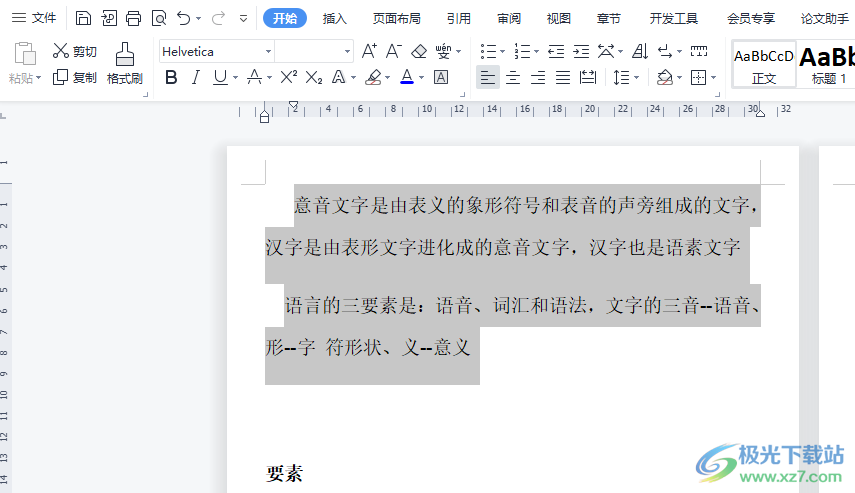
方法步骤
1.在电脑桌面上打开wps软件,并进入到文档编辑页面上来选中需要对齐的段落

2.接着用户点击菜单栏中的开始选项,将会切换到相关的选项卡中,用户选择段落板块中的下拉箭头
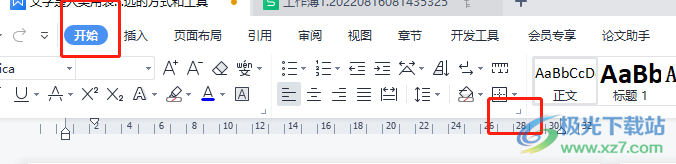
3.或者用户用鼠标右键点击选中段落,可以看到展示出来的右键菜单,用户需要点击其中的段落选项

4.这时打开了段落窗口,用户需要将选项卡切换到换行和分页选项上
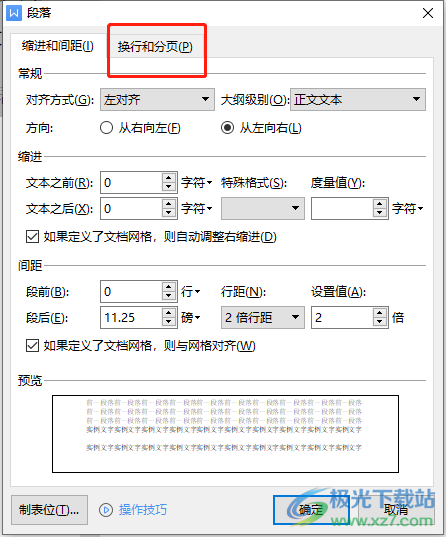
5.在显示出来的选项中用户需要在字符间距板块中点击的文本对齐方式选项右侧的下拉箭头,然后会拓展出相关的选项,用户按照需求来选择对齐方式即可
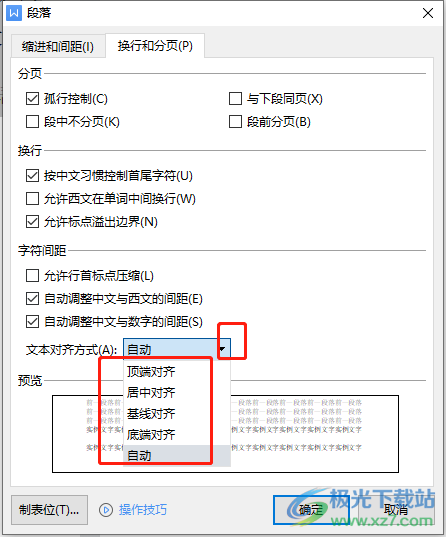
6.小编以居中对齐方式为例,设置好后直接按下窗口中的确定按钮就可以了
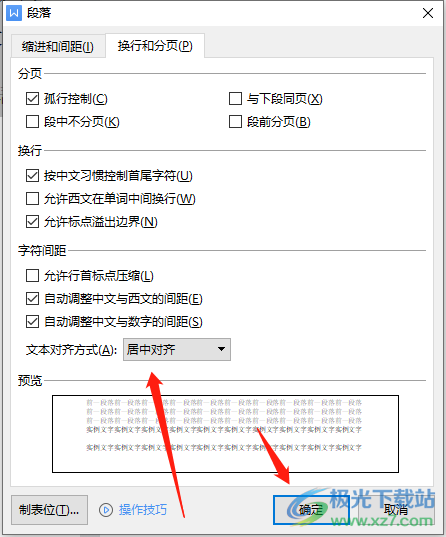
7.此时回到编辑页面上就可以看到无法对齐的段落已经居中对齐了,如图所示

一直以来wps软件是大部分用户在编辑文档时的首选软件,当用户在对文档段落进行对齐时,有时会遇到无法对齐的情况,这个时候用户直接打开wps软件中的段落窗口,接着将选项卡切换到换行和分页选项上,随后简单的根据需求来设置文本对齐方式即可解决,因此感兴趣的用户快试试看吧。
相关推荐
相关下载
热门阅览
- 1百度网盘分享密码暴力破解方法,怎么破解百度网盘加密链接
- 2keyshot6破解安装步骤-keyshot6破解安装教程
- 3apktool手机版使用教程-apktool使用方法
- 4mac版steam怎么设置中文 steam mac版设置中文教程
- 5抖音推荐怎么设置页面?抖音推荐界面重新设置教程
- 6电脑怎么开启VT 如何开启VT的详细教程!
- 7掌上英雄联盟怎么注销账号?掌上英雄联盟怎么退出登录
- 8rar文件怎么打开?如何打开rar格式文件
- 9掌上wegame怎么查别人战绩?掌上wegame怎么看别人英雄联盟战绩
- 10qq邮箱格式怎么写?qq邮箱格式是什么样的以及注册英文邮箱的方法
- 11怎么安装会声会影x7?会声会影x7安装教程
- 12Word文档中轻松实现两行对齐?word文档两行文字怎么对齐?
网友评论